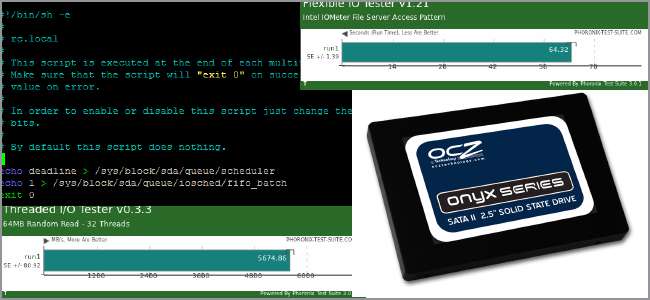
Siellä on paljon vinkkejä SSD-levyn muokkaamiseen Linuxissa ja paljon anekdotisia raportteja siitä, mikä toimii ja mikä ei. Suoritimme omat vertailuarvomme muutamalla erityisellä muutoksella näyttämään sinulle todellisen eron.
Vertailuarvot
Levyn vertailuun käytimme Phoronix Test Suite . Se on ilmainen ja siinä on Ubuntun arkisto, joten sinun ei tarvitse kääntää tyhjästä pikatestien suorittamiseksi. Testasimme järjestelmämme heti uuden 64-bittisen Ubuntu Natty -asennuksen jälkeen käyttäen ext4-tiedostojärjestelmän oletusparametreja.

Järjestelmämme tiedot olivat seuraavat:
- Neljän ytimen AMD Phenom II @ 3,2 GHz
- MSI 760GM E51 -emolevy
- 3,5 Gt RAM-muistia
- AMD Radeon 3000 integroitu w / 512 Mt RAM-muistia
- Ubuntu Natty
Tietenkin SSD, jota käytimme testaamaan, oli 64 Gt: n OCZ Onyx -asema ( $117 on Amazon.com kirjoitushetkellä).
Näkyvä Tweaks
SSD-päivitykseen suositellaan muutamia muutoksia. Suodatettuamme joitain vanhempia juttuja teimme lyhyen luettelon muutoksista, joita Linux-distrot eivät ole sisällyttäneet SSD-levyjen oletusasetuksiksi. Kolme niistä liittyy fstab-tiedoston muokkaamiseen, joten varmuuskopioi se ennen kuin jatkat seuraavan komennon kanssa:
sudo cp / etc / fstab /etc/fstab.bak
Jos jokin menee pieleen, voit aina poistaa uuden fstab-tiedoston ja korvata sen kopio varmuuskopiosta. Jos et tiedä mikä se on tai haluat tehostaa sen toimintaa, katsokaa HTG selittää: Mikä on Linux-fstab ja miten se toimii?
Eschewing Access Times
Voit auttaa pidentämään SSD: n käyttöikää vähentämällä käyttöjärjestelmän kirjoituslevylle määrää. Jos sinun on tiedettävä, milloin kutakin tiedostoa tai hakemistoa käytettiin viimeksi, voit lisätä nämä kaksi vaihtoehtoa tiedostoon / etc / fstab:
noatime, nodiratime
Lisää ne yhdessä muiden vaihtoehtojen kanssa ja varmista, että ne kaikki erotetaan toisistaan pilkuilla eikä välilyönneillä.
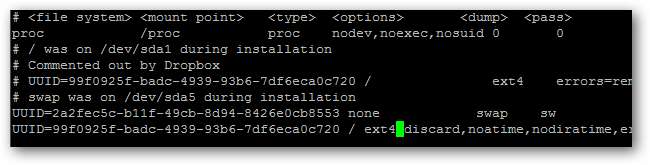
TRIM: n käyttöönotto
Voit ottaa TRIMin käyttöön levyn suorituskyvyn hallitsemiseksi pitkällä aikavälillä. Lisää seuraava vaihtoehto fstab-tiedostoon:
hävitä
Tämä toimii hyvin ext4-tiedostojärjestelmissä, jopa tavallisilla kiintolevyillä. Sinulla on oltava vähintään 2.6.33 tai uudempi ytimen versio; olet suojattu, jos käytät Maverickia tai Nattyä tai sinulla on takaportit käytössä Lucidissa. Vaikka tämä ei erityisesti paranna alkuperäistä vertailua, sen pitäisi saada järjestelmä toimimaan paremmin pitkällä aikavälillä, joten se teki luettelomme.
Tmpfs
Järjestelmän välimuisti on tallennettu kansioon / tmp. Voimme käskeä fstab: n asentamaan tämän RAM-muistiin väliaikaisena tiedostojärjestelmänä, joten järjestelmäsi koskettaa vähemmän kiintolevyä. Lisää seuraava rivi / etc / fstab-tiedostosi loppuun uudella rivillä:
tmpfs / tmp tmpfs -oletusarvot, noatime, mode = 1777 0 0
Tallenna fstab-tiedosto, jotta nämä muutokset tehdään.
IO-ajastinten vaihtaminen
Järjestelmäsi ei kirjoita kaikkia muutoksia levylle välittömästi, ja useat pyynnöt joutuvat jonoon. Oletusarvoinen tulo-lähtö-ajastin - cfq - hoitaa tämän kunnossa, mutta voimme muuttaa tämän sellaiseksi, joka toimii paremmin laitteistollemme.
Luettele ensin käytettävissä olevat vaihtoehdot seuraavalla komennolla ja korvaa "X" juuriaseman kirjaimella:
cat / sys / block / sdX / jono / ajastin
Asennukseni on sda. Sinun pitäisi nähdä muutama erilainen vaihtoehto.

Jos sinulla on määräaika, sinun tulisi käyttää sitä, koska se antaa sinulle ylimääräisen säätämisen linjaa pitkin. Jos ei, sinun pitäisi pystyä käyttämään noopia ongelmitta. Meidän on kerrottava käyttöjärjestelmälle näiden asetusten käyttäminen jokaisen käynnistyksen jälkeen, joten meidän on muokattava rc.local-tiedostoa.
Käytämme nanoa, koska komentorivi on meille mukava, mutta voit käyttää mitä tahansa muuta haluamaasi tekstieditoria (gedit, vim jne.).
Äkillinen / Etc / rc.ぉ tai l
Lisää "exit 0" -rivin yläpuolelle nämä kaksi riviä, jos käytät määräaikaa:
echo deadline> / sys / block / sdX / queue / Scheduler
echo 1> / sys / block / sdX / jono / iosched / fifo_batch
Jos käytät noopia, lisää tämä rivi:
echo noop> / sys / block / sdX / jono / ajastin
Korvaa "X" jälleen sopivalla asemakirjaimella asennustasi varten. Tarkastele kaikkea varmistaaksesi, että se näyttää hyvältä.
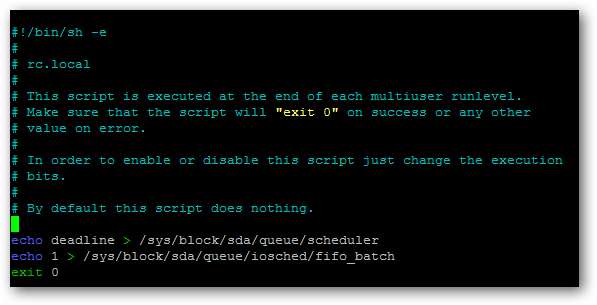
Tallenna sitten painamalla CTRL + O ja lopeta sitten CTRL + X.
Uudelleenkäynnistää
Jotta kaikki nämä muutokset voisivat tulla voimaan, sinun on käynnistettävä uudelleen. Sen jälkeen sinun pitäisi olla kaikki asetettu. Jos jokin menee pieleen etkä voi käynnistää, voit kumota yllä olevat vaiheet järjestelmällisesti, kunnes voit käynnistää uudelleen. Voit jopa käyttää a LiveCD tai LiveUSB palauttamiseksi jos haluat.
Fstab-muutoksesi kuljettavat asennuksen elinkaaren, jopa päivitykset kestävät, mutta rc.local-muutoksesi on aloitettava uudelleen jokaisen päivityksen jälkeen (versioiden välillä).
Vertailuanalyysitulokset
Vertailuarvojen suorittamiseksi suoritimme testipaketin. Jokaisen testin yläkuva on ennen ext4-kokoonpanon säätämistä, ja alin kuva on muutosten ja uudelleenkäynnistyksen jälkeen. Näet lyhyen selvityksen siitä, mitä testi mittaa, sekä tulkinnan tuloksista.
Suuret tiedostotoiminnot
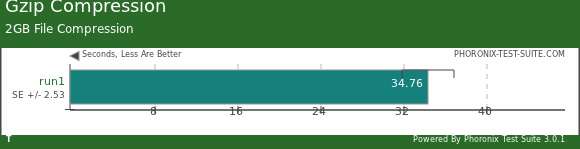
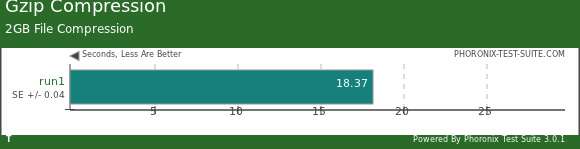
Tämä testi pakkaa 2 Gt: n tiedoston satunnaisilla tiedoilla ja kirjoittaa sen levylle. SSD: n parannukset osoittavat noin 40 prosentin parannuksen.
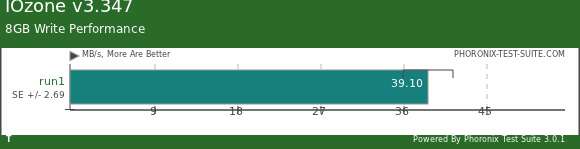
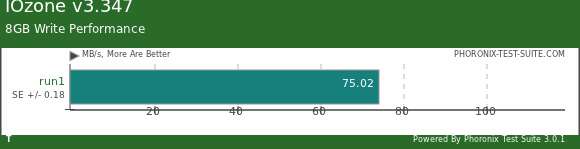
IOzone simuloi tiedostojärjestelmän suorituskykyä, tässä tapauksessa kirjoittamalla 8 Gt: n tiedoston. Jälleen melkein 50%: n kasvu.
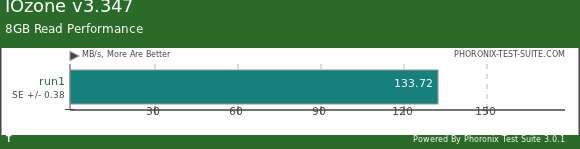
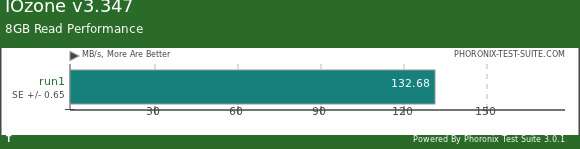
Tässä luetaan 8 Gt: n tiedosto. Tulokset ovat melkein samat kuin säätämättä ext4.
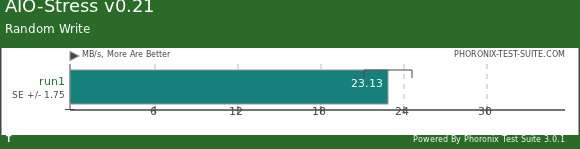
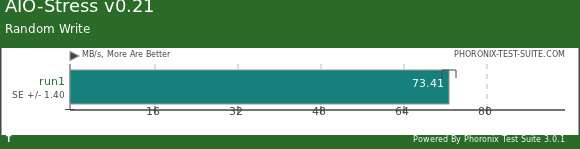
AIO-Stress testaa syötteet ja lähdöt asynkronisesti käyttämällä 2 Gt: n testitiedostoa ja 64 kt: n tietuekokoa. Tässä suorituskyky kasvaa lähes 200% verrattuna vanilja ext4: een!
Pienet tiedostotoiminnot
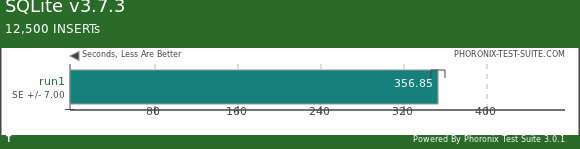
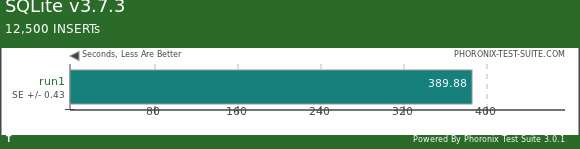
SQLite-tietokanta luodaan ja PTS lisää siihen 12 500 tietuetta. SSD-säätö täällä hidasti suorituskykyä noin 10%.
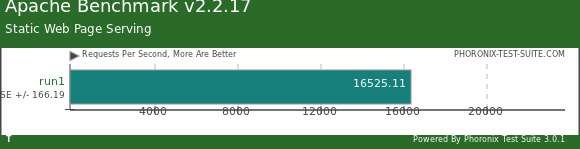
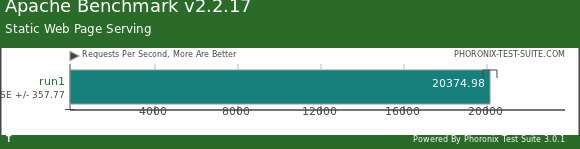
Apache Benchmark testaa pienten tiedostojen satunnaiset lukemat. SSD-aseman optimoinnin jälkeen suorituskyky nousi noin 25%.
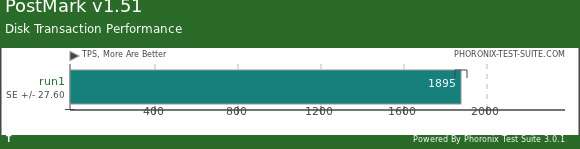
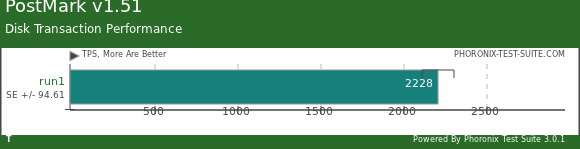
PostMark simuloi 25 000 tiedostotapahtumaa, 500 samanaikaisesti milloin tahansa, tiedostokokoina 5 ja 512 kt. Tämä simuloi verkko- ja postipalvelimia melko hyvin, ja näemme 16%: n suorituskyvyn kasvun säätämisen jälkeen.
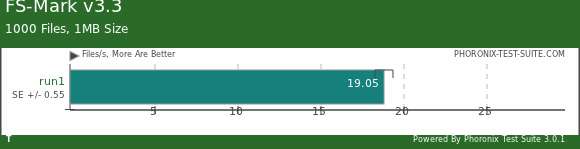
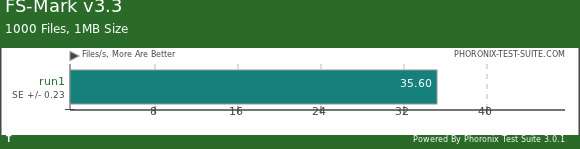
FS-Mark tarkastelee 1000 tiedostoa, joiden kokonaiskoko on 1 Mt, ja mittaa, kuinka monta kokonaisuutta voidaan kirjoittaa ja lukea ennalta määrätyssä ajassa. Säätömme kasvavat jälleen pienemmillä tiedostokokoilla. Noin 45% lisäys ext4-mukautuksilla.
Tiedostojärjestelmän käyttö

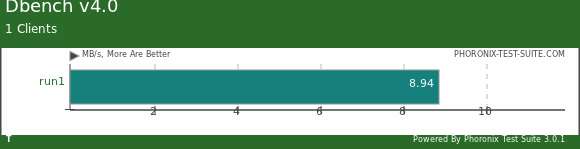
Dbenchin vertailuarvotestitiedostojärjestelmäpuhelut, joita asiakkaat tekevät, ovat tavallaan samankaltaisia kuin Samba tekee asioita. Täällä vanilja ext4: n suorituskyky on laskenut 75%, mikä on merkittävä takaisku tekemissämme muutoksissa.
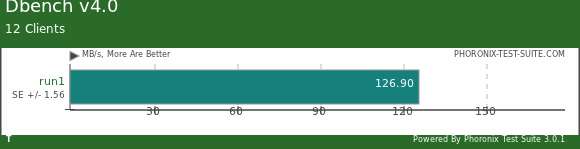

Voit nähdä, että asiakkaiden määrän kasvaessa suorituskykyerot kasvavat.

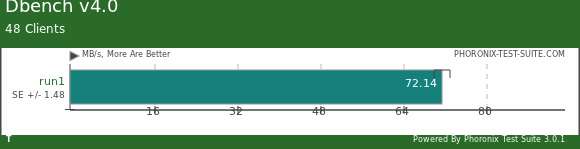
48 asiakkaan välinen ero kaveni jonkin verran näiden kahden välillä, mutta parannuksemme ovat silti hyvin ilmeisiä.
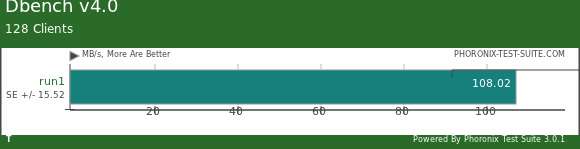
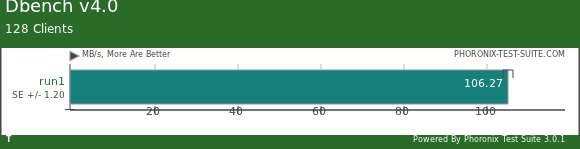
128 asiakkaalla suorituskyky on melkein sama. Voit perustella, että parannuksemme eivät välttämättä ole ihanteellisia kotikäyttöön tällaisessa toiminnassa, mutta tarjoavat vertailukelpoisen suorituskyvyn, kun asiakkaiden määrä kasvaa huomattavasti.
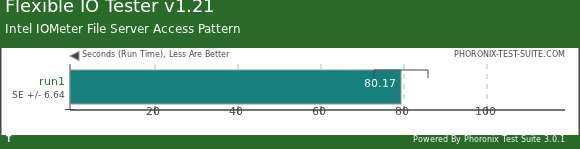
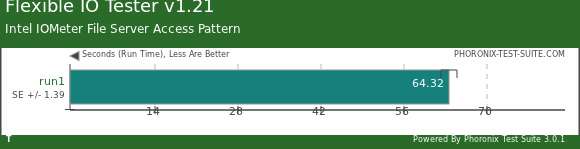
Tämä testi riippuu ytimen AIO-pääsykirjastosta. meillä on täällä 20 prosentin parannus.

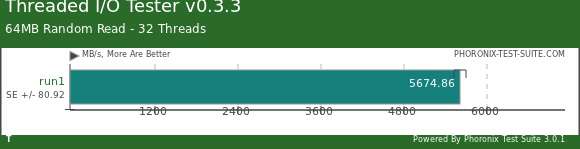
Täällä meillä on monisäikeinen satunnaisluku 64 Mt, ja suorituskyky kasvaa täällä 200%! Vau!

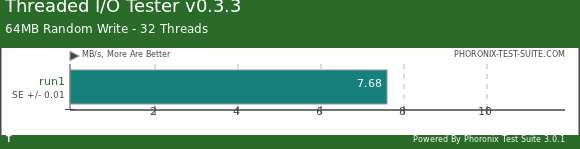
Kun kirjoitamme 64 Mt tietoa 32 säikeellä, suorituskyky kasvaa edelleen 75%.
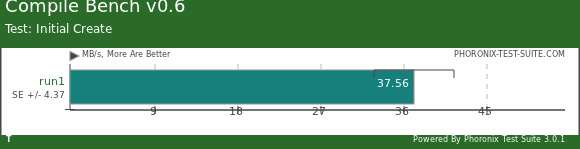

Compile Bench simuloi iän vaikutusta tiedostojärjestelmään, jota edustaa ydinpuiden manipulointi (luominen, kääntäminen, korjaaminen jne.). Täällä voit nähdä merkittävän hyödyn simuloidun ytimen alkuvaiheessa, noin 40%.
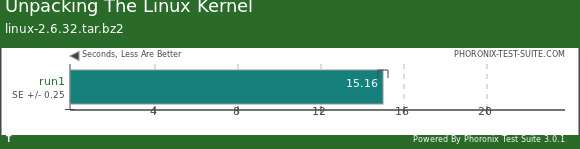
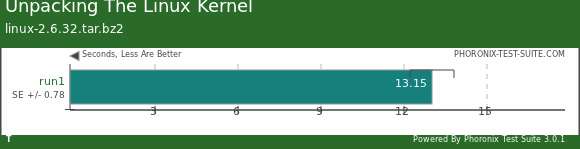
Nämä vertailuarvot vain mittaavat kuinka kauan Linux-ytimen purkaminen kestää. Ei liian paljon suorituskyvyn kasvua täällä.
Yhteenveto
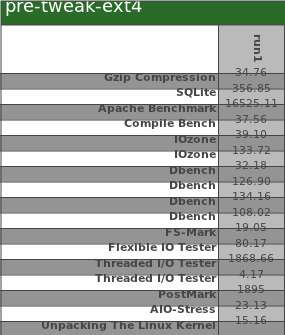
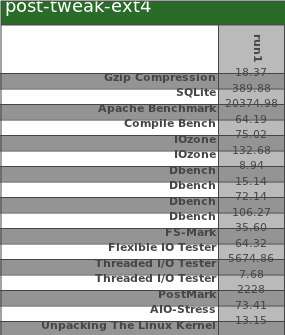
Muutoksilla, jotka teimme Ubuntun ex-of-the-box-ext4-kokoonpanoon, oli melko suuri vaikutus. Suurimmat suorituskyvyn parannukset olivat monisäikeisten kirjoitusten ja lukujen, pienten tiedostojen lukemisen ja suurten vierekkäisten tiedostojen lukemisen ja kirjoittamisen alueilla. Itse asiassa ainoa todellinen paikka, jonka näimme suorituskyvyssä, oli yksinkertaiset tiedostojärjestelmäpuhelut, joita Samban käyttäjien tulisi varoa. Kaiken kaikkiaan se näyttää olevan melko vakaa suorituskyvyn kasvu esimerkiksi verkkosivujen isännöinnissä ja suurten videoiden katselemisessa / suoratoistossa.
Muista, että tämä tapahtui nimenomaan 64-bittisen Ubuntu Natty -ohjelman kanssa. Jos järjestelmäsi tai SSD on erilainen, mittarilukema voi vaihdella. Kaiken kaikkiaan näyttää siltä, että tekemämme fstab- ja IO-ajastinmuutokset menevät pitkälle parempaan suorituskykyyn, joten kannattaa kokeilla omaa laitettasi.
Onko sinulla omat vertailuarvosi ja haluatko jakaa tulokset? Onko sinulla toinen säätö, josta emme tiedä? Ääni kommenteissa!







